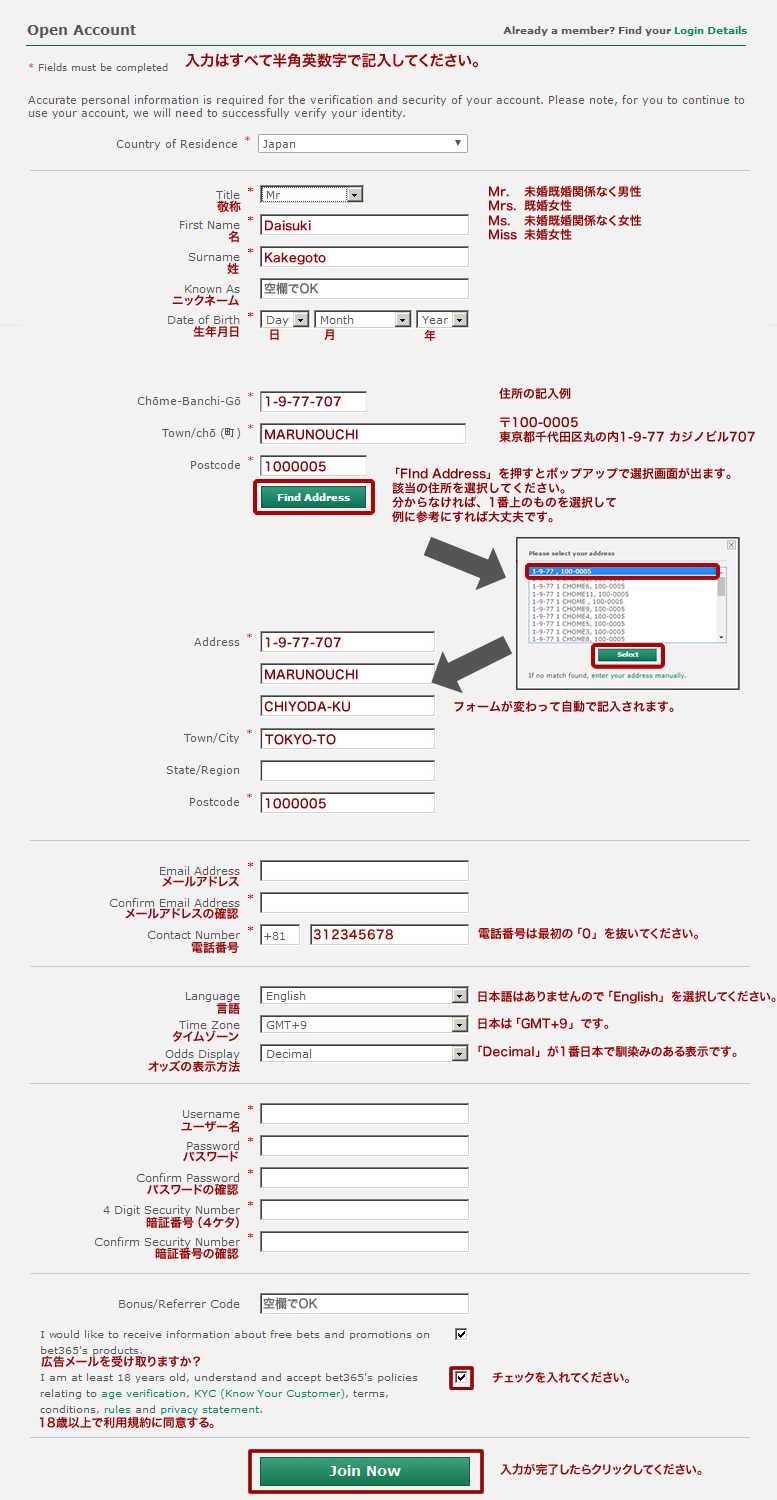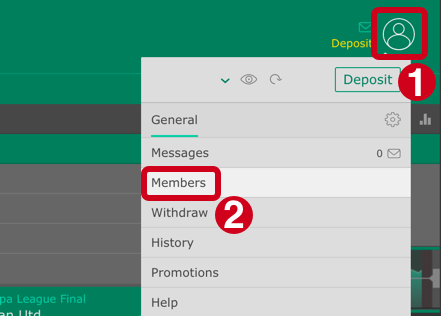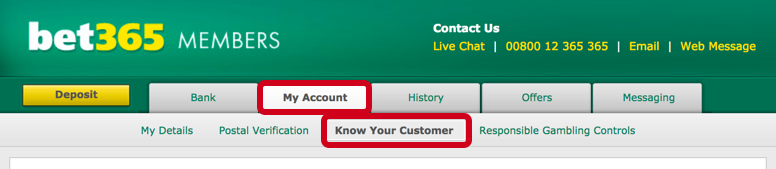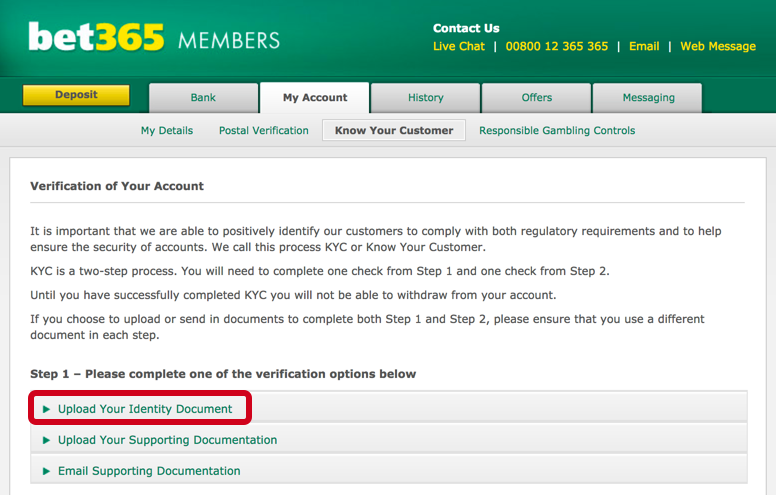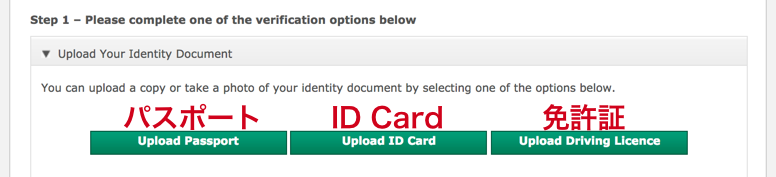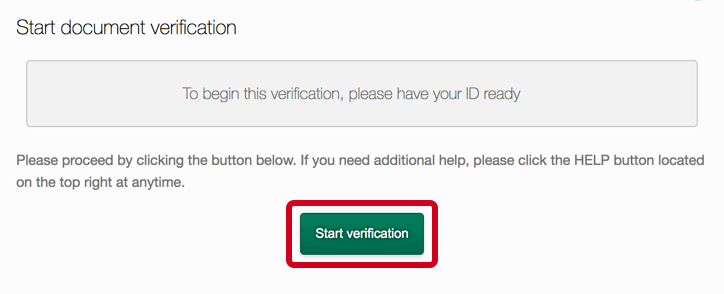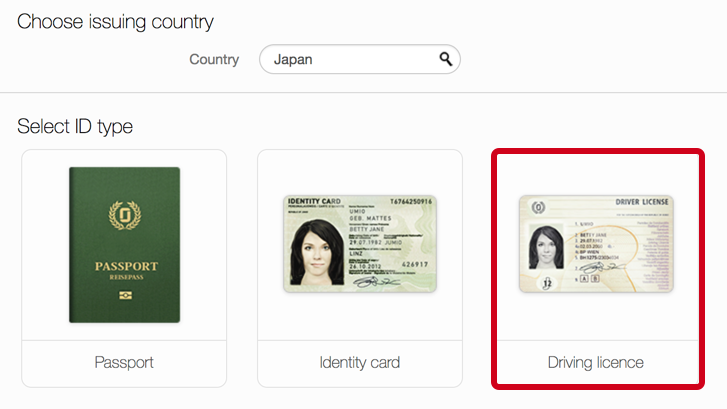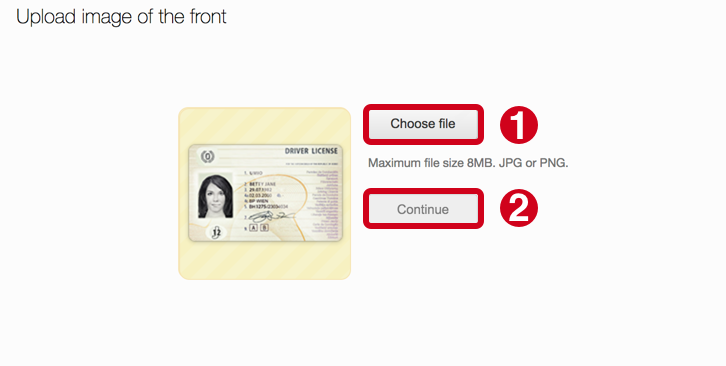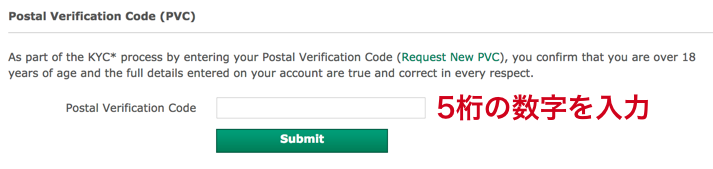下のURLからBET365のページに進む。
https://www.bet365.com/?&cb=10326410765#/HO/
⇒スマホで登録したいかたはコチラ!!
動画での解説はこちら
「SPORTS」(スポーツの画像)を選択します。
初めてアクセスした場合、以下のページが出てきますので、「SPORTS」(スポーツの画像)を選んでください。
出てこない場合は、(3)に進んでください。
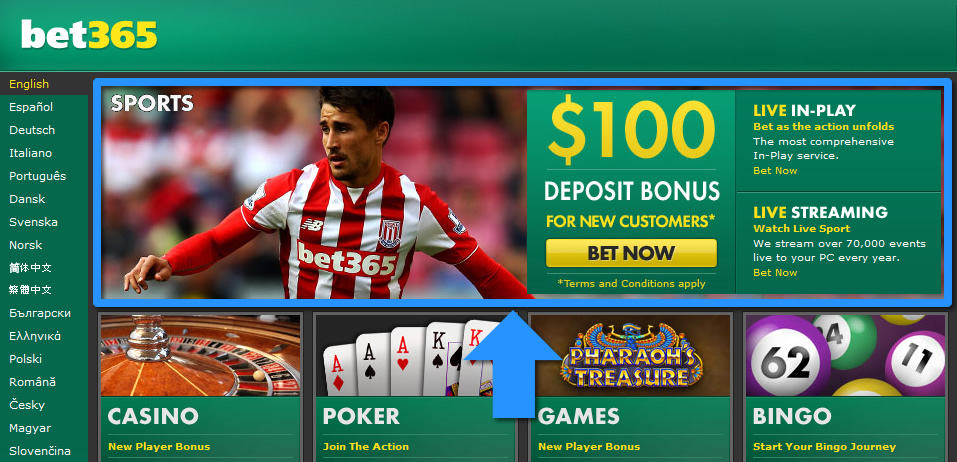
TOPページ右上にある 「Join Now」 をクリックします。下記画像を参考

「Join Now」が右上に見つからない場合は、ページが変更された可能性があります。
ログインフォームの近くに「Join Now」がある可能性が高いので探してください。
登録は無料です。
登録内容を記入していきます。下記画像を参考
入力はすべて、半角英数字で記入してください。
カンマ「,」やハイフン「-」はエラーになる場合があります。
エラーが出てきた場合は、エラーの文章を翻訳してみましょう。(赤字など目立つ文字で表示されることが多いです)
Google 翻訳
確実ではありませんが、日本語住所を英語表記に変換するWebサービスもあります。
JuDress | 住所→Address変換
決済サービスの登録や他ブックメーカーの登録で同じものを使うので
これらの項目をメモ帳などに保存しておくと後からコピペだけで登録出来るので便利です。
- 「Country of Residence」 国名。「Japan」を選択してください。
-
- 「Title」 「Mr.」未婚既婚関係なく男性、「Mrs.」既婚女性、「Ms.」未婚既婚関係なく女性、「Miss」未婚女性を入力します。
- 「First Name」 名前を入力します。
- 「Surname」 姓を入力します。
- 「Known As」 ニックネームを入力します。空欄でも構いません。
- 「Date of Birth」 生年月日を入力します。「Day」日、「Month」月、「Year」年
-
- 「Address」 住所です。記入方法は日本の逆順になります。
- 「Town/City」 都道府県名を入力します。
- 「State/Region」 記入は必要ありません。
- 「Postcode」 郵便番号を入力します。
-
- 「Email Address」 メールアドレスを入力します。
- 「Confirm Email Address」 確認のためにメールアドレスを再度入力します。
- 「Contact Number」 電話番号を入力します。最初の「0」を抜いてください。
-
- 「Language」 言語です。日本語はありませんので「English」を選択してください。
- 「Time Zone」 日本は「GMT+9」を選択してください。
- 「Default Odds Format」 オッズの表示方法です。「Decimal」が1番日本で馴染みのある表示です。
-
- 「Username」 ログインの際に使用するユーザ名を入力します。
- 「Password」 ログインの際に使用するパスワードを入力します。半角英数とアンダーバーが使用できます。
- 「Confirm Password」 確認のためにパスワードを再度入力します。
- 「4 Digit Security Number」 暗証番号です。数字4桁です。
- 「Confirm Security Number」 確認のために暗証番号を再度入力します。
- 「Bonus/Referrer Code」 空欄で構いません。
- 「I would like to~」 広告を受け取るかどうかのチェック。
- 「I am at least 18~」 18歳以上で、利用規約にどういするかどうかのチェックです。
登録完了
登録が完了すると、入金方法を選択する画面が出てくる場合がありますが、後からでも登録できます。
bet365 本人確認(KYC)
bet365では出金を行うには本人確認が必要です。
このことを「Know Your Customer」(KYC)と言います。ここではこのKYCのやり方について説明します。
右上のアイコンをクリックして「Members」をクリックします。
「My Account」 の 「Know Your Customer」をクリックします。
「Upload Your Identity Document」をクリックします。
アップロードする身分証明証を選択します。
「Start verification」のボタンをクリックします。
アップロードする身分証明証を選択します。
アップロードする画像の注意点
・運転免許証
有効期限内の免許所を用意してください
表面と裏面をスキャンするかデジカメで撮影してください。
端まできちんと写るようにしてください。
・パスポート
有効期限内のパスポートを用意してください
顔写真記載ページと所持人欄(現住所の記載)のページをスキャンするかデジカメで撮影してください。
端まできちんと写るようにしてください。
アップロードする身分証明証を選択します。
1. アップロードするファイルをPCから選択します。
2. 送信します。
以上で本人確認書類のアップロードは完了です。
bet365から郵便物が届きます。
登録後に入金すると、1~2週間後に郵便物が届きます。
ここに記載してある「Postal Verification Code」(5桁の数字)を次の画面で入力すると本人確認の完了です。
「Postal Verification Code」の入力ページへ行きます。
先ほどの「Members」ページから「Enter Your Postal Verification Code」を選択します。
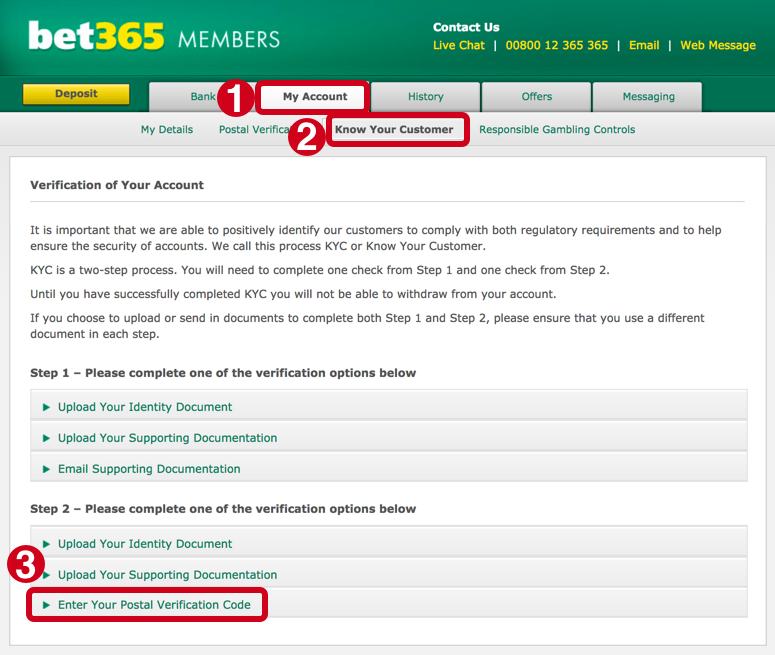
「Postal Verification Code」(5桁の数字)を入力します。
5桁の数字を入力して、Submit ボタンを押してください。
以上で完了です。
郵便物が届かない場合は
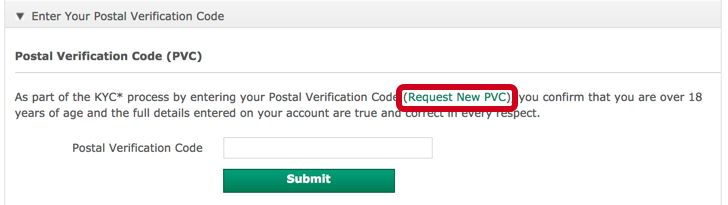
「Request New PVC」からリクエスト出来ます。
それでも届かない場合は住所の間違いがないか確認してみてください。
画像のアップロードが出来ない場合は
以下を参考に直接メールで送ってください。
括弧内を記入して、下記の内容で画像を添付して送信しましょう。
件名:ID Documents for Verification
本文:
Dear bet365,
My account ID/username is(ユーザー名).
Please find my documents attached for ID verification.
Looking forward to your response.
Regards,
(名前、英語表記)
(登録したメールアドレス)
件名:ID認証用の本人確認書類
本文:
bet365 ID認証部担当者様、
ユーザー名は(ユーザー名)です。
ID認証を行うために、本人確認書類をこのメールに添付していますので、ご確認ください。
不明な点等がありましたら、ご連絡ください。
よろしくお願いします。
(名前、英語表記)
(登録したメールアドレス)